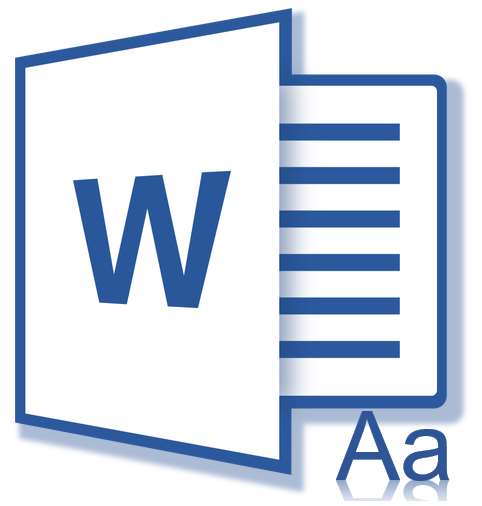
Необходимость изменить регистр в MS Word чаще всего возникает из-за невнимательности пользователя. Например, в случаях, когда фрагмент текста набирался с включенным режимом Caps Lock. Также, иногда поменять регистр в Ворде нужно специально, сделав все буквы большими, маленькими или просто противоположными тому, что есть на данный момент.
Урок: Как в Word сделать большие буквы маленькими
Для изменения регистра достаточно нажать всего одну кнопку на панели быстрого доступа в Ворде. Располагается эта кнопка во вкладке «Главная» в группе инструментов «Шрифт». Так как она выполняет сразу несколько функций по части изменения регистра, будет уместно рассмотреть каждую из них.

Урок: Как в Word сделать маленькие буквы большими
1. Выделите часть текста, в которой требуется изменить регистр.

2. Нажмите на панели быстрого доступа кнопку «Регистр» (Аа), расположенную в группе инструментов «Шрифт» во вкладке «Главная».
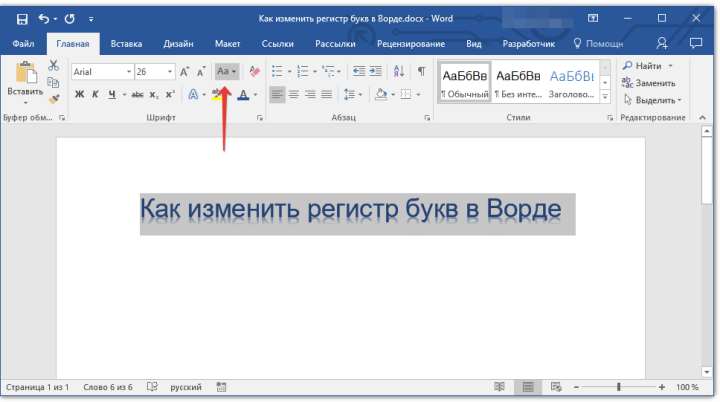
3. Выберите в выпадающем меню кнопки подходящий тип изменения регистра:
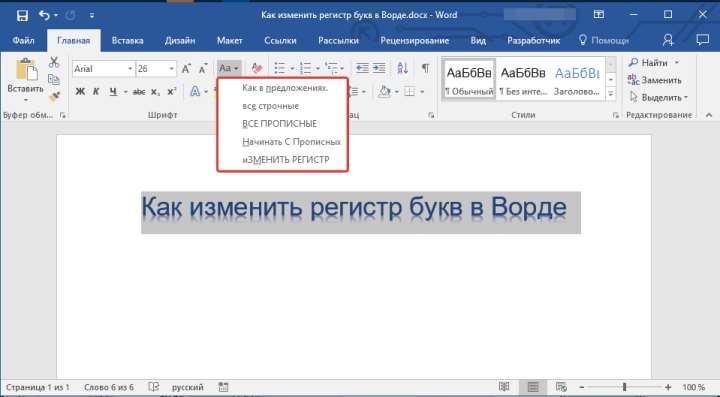
- Как в предложениях — это сделает первую букву в предложениях прописной, все остальные буквы станут строчными;
-

- все строчные — абсолютно все буквы в выделенном фрагменте будут строчными;
-

- ВСЕ ПРОПИСНЫЕ — все буквы станут прописными;
-

- Начинать С Прописных — первые буквы в каждом слове станут прописными, остальные будут строчными
-

- иЗМЕНИТЬ РЕГИСТР — позволяет изменить регистр на противоположный. Например, фраза «Изменить Регистр» изменится на «иЗМЕНИТЬ рЕГИСТР».

Изменить регистр можно и с помощью горячих клавиш: 1. Выделите часть текста, в которой нужно изменить регистр.

2. Нажмите «SHIFT+F3» один или более раз для изменения регистра в тексте на подходящий (изменения происходит аналогично порядку пунктов в меню кнопки «Регистр»).

Примечание: С помощью комбинации клавиш можно поочередно переключаться между тремя стилями регистра — «все строчные», «ВСЕ ПРОПИСНЫЕ» и «Начинать С Прописных», но не «Как в предложениях» и не «иЗМЕНИТЬ РЕГИСТР».
Урок: Использование горячих клавиш в Ворде
Для того, чтобы применить к тексту тип написания с малых прописных букв, необходимо выполнить следующие манипуляции:
1. Выделите необходимый фрагмент текста.

2. Откройте диалоговое окно группы инструментов «Шрифт», нажав на стрелку в нижнем правом углу.
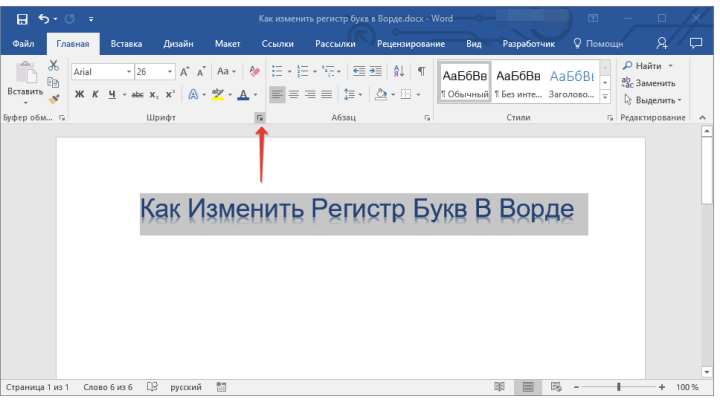
3. В разделе «Видоизменение» напротив пункта установите галочку «малые прописные».

Примечание: В окне «Образец» вы сможете увидеть, как будет выглядеть текст после внесенных изменений.
4. Нажмите «ОК» для закрытия окна.

Урок: Изменение шрифта в MS Word
Вот так просто можно поменять регистр букв в Ворде в соответствии с вашими требованиями. Желаем вам обращаться к этой кнопке только по необходимости, но уж точно не из-за невнимательности.







